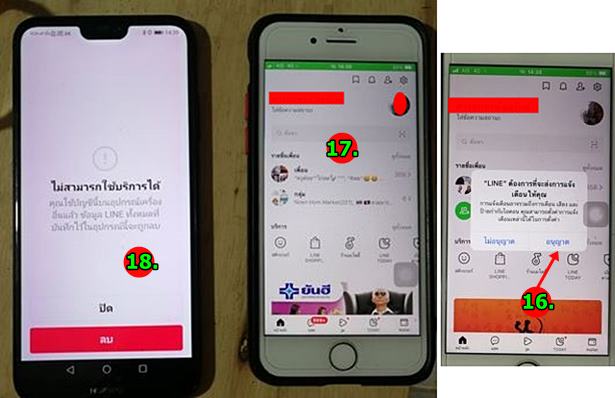วิธีย้าย LINE ไปมือถือเครื่องใหม่ที่ง่ายที่สุดดดด ปี 2024 ใช้ได้ทั้งแอนดรอยด์ iPhone ง่ายกว่าเมื่อก่อนมาก โดยเฉพาะการย้ายจากแอนดรอยด์ไป iPhone ซึ่งเมื่อก่อนจะมีวิธีที่ยากกว่าย้ายระหว่างแอนดรอยด์ด้วยกันเอง แต่ตอนนี้มีวิธีใหม่ เป็นการทำงานในแอป LINE เอง โดยการสแกนคิวอาร์โค้ดเพื่อทำการย้ายได้เลย
การเปลี่ยนมือถือเครื่องใหม่ เป็นเรื่องปกติ อาจจะเบื่อเครื่องเก่า หรือ พังแล้ว หรือใช้งานไม่ได้ หรือ อาจจะขายไป เมื่อได้เครื่องใหม่ สิ่งที่ทุกคนต้องทำก็คือ การย้ายแอป LINE ไปเครื่องใหม่ ซึ่งเราสามารถทำได้ง่ายๆ ตามนี้
อัปเดต LINE ให้เป็นเวอร์ชันล่าสุด
สิ่งแรกที่ต้องทำก็คือในมือถือที่ติดตั้ง LINE เอาไว้ และต้องการย้ายไปเครื่องใหม่ หรือเครื่องต้นฉบับ ให้เข้าแอป Play Store หรือ App Store เพื่อไปอัปเดต LINE ให้เป็นรุ่นล่าสุดเสียก่อน
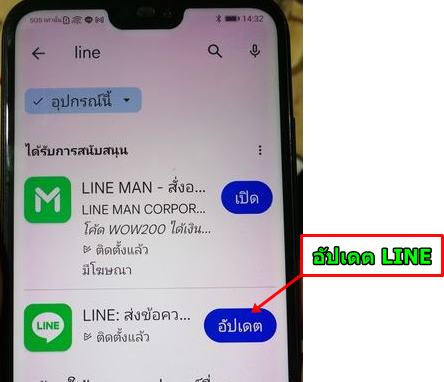
ตั้งค่าอีเมล์ รหัสผ่าน เบอร์โทรศัพท์ ใน LINE
ในแอป LINE ให้เข้าไป ตั้งค่าอีเมล์ รหัสผ่าน และเบอร์โทรศัพท์
1. ในหน้าจอแอป LINE ให้แตะ หน้าหลัก
2. แตะ การตั้งค่า ไอคอนเฟือง
3. แตะ บัญชี
4. จัดการป้อนข้อมูลเบอร์โทรศัพท์ ตั้งค่าอีเมล์ และรหัสผ่าน ให้เรียบร้อย
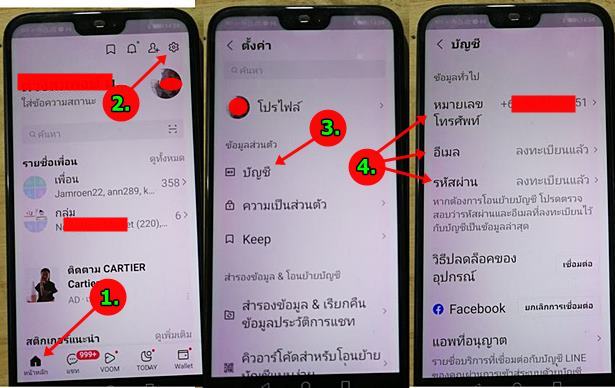
สำรองข้อมูล ประวัติการแชท
1. แตะ หน้าหลัก
2. แตะ การตั้งค่า ไอคอนเฟือง
3. แตะ สำรองข้อมูล & เรียกคืนประวัติการแชท
4. แตะ สำรองข้อมูลตอนนี้เลย
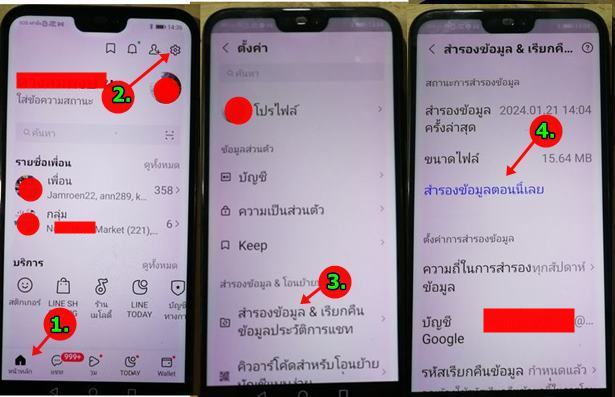
เริ่มการย้าย Line ไปเครื่องใหม่
ตัวอย่างนี้จะเป็นการย้าย LINE จากแอนดรอยด์ไป iPhone
1. ในมือถือ iPhone ให้ติดตั้ง Line ให้เรียบร้อย แล้วเข้า LINE แตะเลือก เข้าสู่ระบบ
2. แตะเลือก เข้าสู่ระบบด้วย คิวอาร์โค้ด
3. แตะเลือก WAN และ เซลลูล่าร์
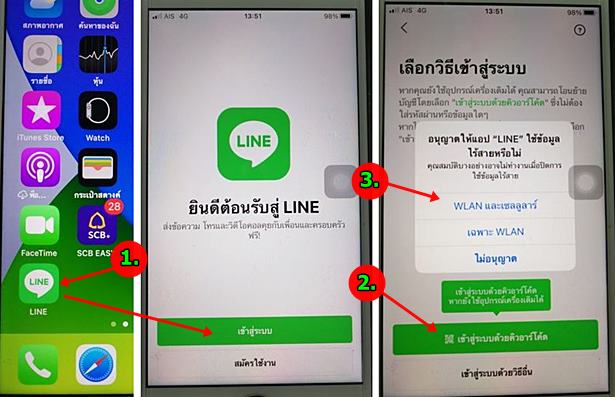
4. กลับไปที่เครื่องแอนดรอยด์ ให้เข้า LINE แตะ หน้าหลัก
5. แตะ การตั้งค่า ไอคอนเฟือง
6. แตะ คิวอาร์โค้ดสำหรับการย้ายบัญชีแบบง่ายๆ
7. ตอนนี้จะได้คิวอาร์โค้ดสำหรับการย้ายบัญชีแล้ว
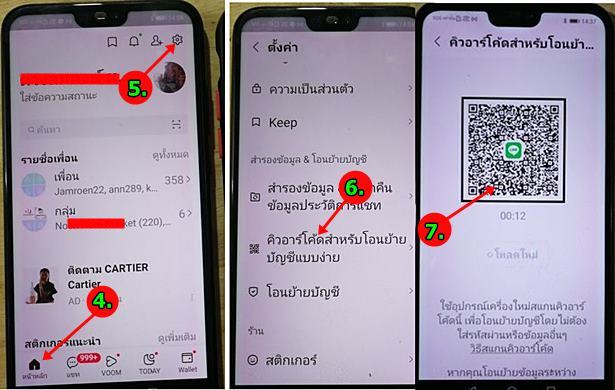
8. กลับไปที่ iPhone หรือมือถือเครื่องใหม่ ให้แตะเลือก สแกนคิวอาร์โค้ด แล้วนำไปสแกนเครื่องแอนดรอยด์ที่มี LINE ที่ต้องการย้าย
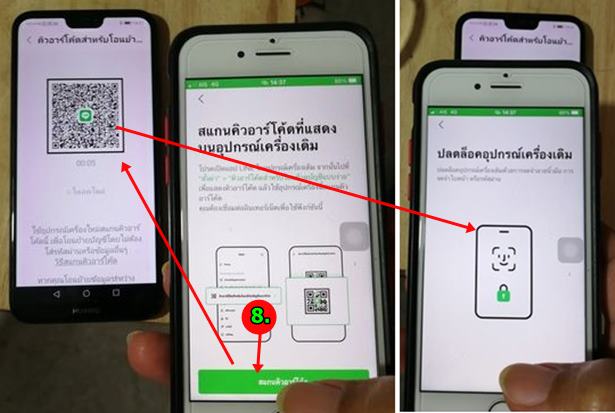
9. ในเครื่องที่จะย้าย LINE จะปรากฏข้อความถามว่า คุณเป็นผู้สแกนคิวอาร์โค้ดหรือไม่ แตะ ใช่ และ ดำเนินการต่อ
10. ป้อนรหัสปลดล็อกหน้าจอ
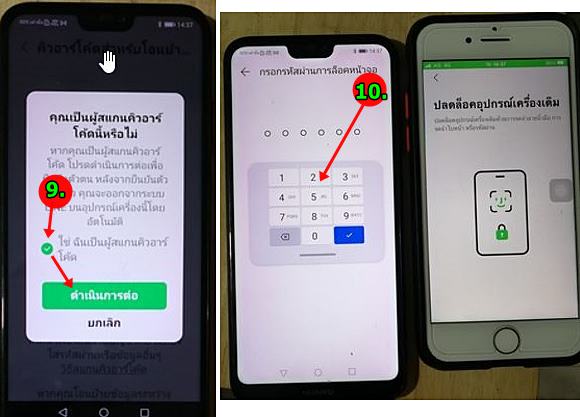
11. ในเครื่องปลายทางที่จะย้ายข้อมูล แตะ เข้าสู่ระบบ
12. แอปจะทำการเรียกประวัติการแชทเข้ามาใน iPhone ให้ทำตามคำแนะนำที่ปรากฏขึ้นมา
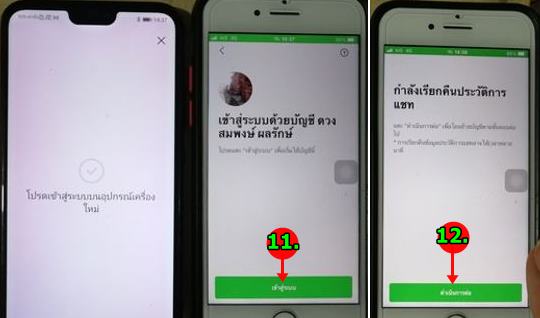
13. ในการตอน การปรับบริการให้เหมาะสมแตะ ต่อไป
14. แตะเลือก บอกแอปไม่ให้ติดตาม
15. แตะ ตกลง ให้ใช้บลูทูธ ได้
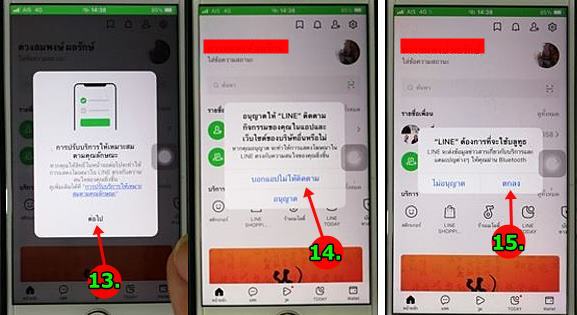
16. แตะ อนุญาต เพื่อให้แอปส่งข้อความเตือนได้
17. ตอนนี้การย้ายแอป LINE เสร็จเรียบร้อย พร้อมใช้งาน แตะดูข้อมูล เช่น ชื่อเพื่อน ห้องแชท
18. ส่วนเครื่องเก่าก็ไม่สามารถใช้ LINE ได้อีกต่อไปแล้ว